Fjerne Screen Maker (Fjernelsesinstruktioner)
Screen Maker fjernelsesguide
Hvad er Screen Maker?
Er Screen Maker virus en farlig applikation?
Nej, Screen Maker virus er ikke et farligt program. Dog kan dette program føre dig til seriøs ravage, mens du søger på nettet og leder efter nødvendige oplysninger. Ifølge PC sikkerhedseksperter, bør denne browser add-on absolut blive markeret som et “potentielt uønsket program” og “adware”. Desværre er der hundredvis af pc-brugere, der er blevet lokket til at downloade det, da det præsenteres som et nyttigt program, designet til at hjælpe folk med at tage screenshots. Hvis du er en af disse brugere, som er blevet overbevist om, at denne tilføjelse er nyttig, bør du tænke på at fjerne Screen Maker.
Det største problem, som er blevet bemærket samtidig med, at dette program er kommet på systemet, er kontinuerlige pop-up-reklamer, der er fyldte med prissammenligninger og lignende tilbud. Men efter at have klikket på nogen af Screen Makers annoncer, kan du finde dig selv på et usikkert websted. Desuden kan den, så snart du tilføjer denne browser add-on til systemet, begynde at indsamle ikke-personligt identificerbare oplysninger om dig. Hvis du bliver overrasket efter at have hørt, at denne adware er i stand til at spore dig, bør du vide, at der er hundredvis af lignende programmer af adware-typen, der er i stand til at gøre dette. Data, som normalt bliver registreret af Screen Maker, omfatter folks søgeforespørgsler, deres computers IP-adresse, browsinghistorie etc. Denne tilsyneladende harmløse samling af info kan føre dig til nogle problemer, da der er en stor risiko for, at de indsamlede data vil blive delt med ukendt tredjeparter. De bruger dem til at maksimere personlige indtægter, og er fuldstændig ligeglade med, om de krænker din ret til at holde dine ikke-personlige oplysninger fortrolige. Derfor råder vi dig til at holde dig så langt væk fra dette program som du kan. For at fjerne Screen Maker, kan du benytte FortectIntego.
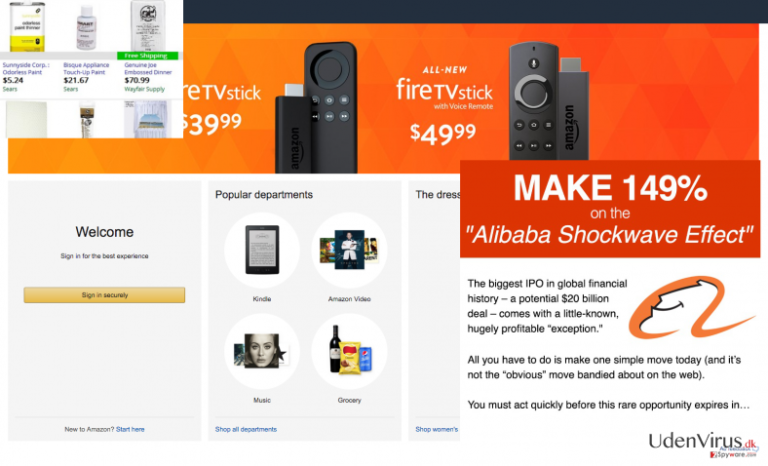
Hvordan virker dette program og hvordan kan jeg forhindre det?
Screen Maker omdirigeringsaktivitet bliver for det meste indledt, for at få folk til at besøge forudbestemte hjemmesider. De iværksættes lige efter offeret er blevet lokket til at klikke på pop-up-annoncer, der er mærket som “ads by Screen Maker” eller “Screen Maker ads”. For at undgå dem, skal du ikke lade dette program snige sig ind i dit system.
Hvad er de vigtigste tips du skal huske på, for at forblive sikker og forhindre fremkomsten af Screen Maker annoncer? Vær opmærksom på, at de fleste potentielt uønskede programmer (PUP’er) har en tendens til at sprede sig via “bundling” – en markedsføringsmetode, der foretrækkes af mange svindlere. Selvom du også kan finde denne adware på dens officielle hjemmeside eller andre downloadhjemmesider, anbefaler vi ikke at downloade Screen Maker virus til din computer. Se dig venligst omkring på internettet efter alternative programmer. Når vi snakker om bundling metoden, så vær opmærksom på, at dette program kan være knyttet til forskellige former for freeware, såsom lyd eller video editors, download accelerators, medieafspillere, etc. Vær opmærksom på, at svindlere aktivt forsøger at skjule dette program blandt de gratis vedhæftede filer i freewares. Hvis du IKKE overvåger installationen, kan du derfor downloade denne app til din computer. Det er derfor, vi på det kraftigste anbefaler at du er opmærksom, mens du installerer ny software, og vælger en “Brugerdefineret” installation og fravælger alle unødvendige vedhæftede filer. Hvis dette bliver en vane for dig, kan det spare din computer for et besøg fra Screen Maker.
Hvordan kan jeg effektivt fjerne Screen Maker annoncer fra min computer?
Du kan vælge enten en manuel eller automatisk fjernelse af Screen Maker virus. Den førstnævnte metode er ikke anbefalet, hvis du ikke kan kalde dig selv for en erfaren pc-bruger, da utallige cookies og filer af denne adware kan undslippe din opmærksomhed. Som følge heraf kan en ineffektiv fjernelse af alle spor øge sandsynligheden for forekomsten af dette program i fremtiden. Mens en scanning af systemet med en anti-virus app kan være utilstrækkelig, fordi de fleste af disse programmer ikke påviser PUPs, skal du installere et pålideligt anti-spyware program. Programmer, som du kan benytte til at fjerne Screen Maker og dens manuelle fjernelsestrin er angivet nedenfor.
Du kan fjerne virus skade med hjælp af FortectIntego. SpyHunter 5Combo Cleaner og Malwarebytes er anbefalede til at finde potentielt uønskede programmer, og viruser med alle deres filer og registrer oplysninger, der er relaterede til dem.
Manuel Screen Maker fjernelsesguide
Fjern Screen Maker fra Windows systemer
-
Klik på Start → Control Panel → Programs and Features (hvis du er Windows XP bruger, klik på Add/Remove Programs).

-
Hvis du er Windows 10 / Windows 8 bruger, så højreklik i det nederste venstre hjørne af skærmen. Når Quick Access Menu kommer frem, vælg Control Panel og Uninstall a Program.

-
Afinstallér Screen Maker og relaterede programmer
Se her efter Screen Maker eller ethvert andet nyligt installeret mistænkeligt program -
Afinstallér dem og klik på OK for at gemme disse ændringer

Fjern Screen Maker fra Mac OS X systemet
-
Hvis du bruger OS X, klik på Go knappen i øverste venstre hjørne af skærmen, og vælg Applications.

-
Vent indtil du ser Applications mappen og se efter Screen Maker eller et andet mistænkeligt program på den. Højreklik nu på hver af disse poster, og vælg Move to Trash.

Fjern Screen Maker fra Microsoft Edge
Nulstil Microsoft Edge indstillinger (Metode 1):
- Start Microsoft Edge app'en og klik på More (tre prikker i øverste højre hjørne af skærmen).
- Klik på Settings for at åbne flere muligheder.
-
Når Settings vinduet dukker op, skal du klikke på Choose what to clear knappen under Clear browsing data muligheden.

-
Her skal du vælge alt du vil fjerne, og klikke på Clear.

-
Nu skal du højreklikke på Start knappen (Windows-logoet). Her skal du vælge Task Manager.

- Når du er i Processes fanen, så søg efter Microsoft Edge.
-
Højreklik på den og vælg Go to details muligheden. Hvis du ikke kan se Go to details, skal du klikke på More details og gentag forrige trin.


-
Når Details fanen kommer op, skal du finde alle poster med Microsoft Edge navnet i dem. Højreklik på hver af dem, og vælg End Task for at afslutte disse poster.

Nulstilling af Microsoft Edge browser (Metode 2):
Hvis metode 1 ikke har hjulpet dig, skal du bruge den avancerede Edge reset metode.
- Bemærk: du har brug for at sikkerhedskopiere dine data, før du benytter denne metode.
- Find denne mappe på din computer:
C:\Users\%username%\AppData\Local\Packages\Microsoft.MicrosoftEdge_8wekyb3d8bbwe. -
Vælg hver post, der er gemt i den, og højreklik med musen. Derefter Delete muligheden.

- Klik på Start knappen (Windows-logoet) og skriv window power i Search my stuff linjen.
-
Højreklik på Windows PowerShell posten og vælg Run as administrator.

- Når Administrator: Windows PowerShell vinduet dukker op, skal du indsætte denne kommandolinje efter PS C:\WINDOWS\system32> og trykke på Enter:
Get-AppXPackage -AllUsers -Name Microsoft.MicrosoftEdge | Foreach {Add-AppxPackage -DisableDevelopmentMode -Register $($_.InstallLocation)\AppXManifest.xml -Verbose}
Når disse trin er færdige, skal Screen Maker fjernes fra din Microsoft Edge browser.
Fjern Screen Maker fra Mozilla Firefox (FF)
-
Fjern farlige udvidelser
Åbn Mozilla Firefox, klik på menu ikonet (øverste højre hjørne) og vælg Add-ons → Extensions.
-
Vælg her Screen Maker og andre tvivlsomme plugins Klik på Remove for at slette disse poster

-
Nulstil Mozilla Firefox
Klik på Firefox menuen øverst til venstre, og klik på spørgsmålstegnet. Her skal du vælge Troubleshooting Information.
-
Nu vil du se Reset Firefox to its default state beskeden med Reset Firefox knappen. Klik på denne knap flere gange og afslut Screen Maker fjernelse.

Fjern Screen Maker fra Google Chrome
-
Slet ondsindede plugins
Åbn Google Chrome, klik på menu ikonet (øverste højre hjørne) og vælg Tools → Extensions.
-
Vælg her Screen Maker og andre ondsindede plugins, og vælg papirkurven for at slette disse poster.

-
Klik på menuen igen og vælg Settings → Manage Search engines under Search sektionen.

-
Når du er i Search Engines..., fjern da ondsindede søgesider. Du bør kun efterlade Google eller dit foretrukne domænenavn.

-
Nulstil Google Chrome
Klik på menuen øverst til højre af din Google Chrome og vælg Settings. -
Scroll ned til slutningen af siden og klik på Reset browser settings.

-
Klik på Reset for at bekræfte denne handling og fuldføre Screen Maker fjernelse.

Fjern Screen Maker fra Safari
-
Fjern farlige udvidelser
Åbn Safari webbrowseren og klik på Safari i menuen i det øverste venstre hjørne af skærmen. Når du har gjort dette, vælg Preferences.
-
Vælg her Extensions og se efter Screen Maker eller andre mistænkelige poster. Klik på Uninstall knappen, for at fjerne hver af dem.

-
Nulstil Safari
Åbn Safari browseren og klik på Safari i menusektionen i det øverste venstre hjørne af skærmen. Vælg her Reset Safari....
-
Nu vil du se et detaljeret dialogvindue, fyldt med nulstillingsmuligheder. Alle disse muligheder er sædvandligvis markeret, men du kan specificere, hvilken en af dem du ønsker at nulstille. Klik på Reset knappen for at færdiggøre Screen Maker fjernelsesproces.

Efter afinstallation af dette potentielt uønskede program, og efter at have ordnet hver af dine webbrowsere, anbefaler vi dig at scanne dit pc-system med et velrenommeret anti-spyware program. Dette vil hjælpe dig med at slippe af med Screen Maker spor i registreringsdatabasen, og vil også identificere relaterede parasitter eller mulige malware infektioner på din computer. Til dette kan du benytte vores top-rated malware remover: FortectIntego, Malwarebytes eller Malwarebytes.




























